Hoe gebruik je Samsung DeX op de Galaxy S22
Samsung DeX is een toepassing die je mobiele apparaat (een smartphone of tablet) verbindt met een extern apparaat (een tv of monitor) of een pc, zodat je werkdag soepel verloopt, ongeacht welk apparaat je gebruikt. Leer hieronder hoe je Samsung DeX draadloos gebruikt op jouw Galaxy S22.
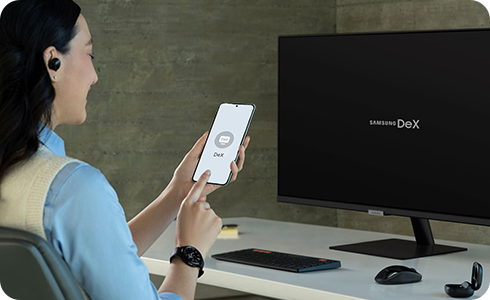
Wat is Samsung DeX?
Met Samsung DeX kan je je Galaxy S22 op verschillende manieren gebruiken. Met een HDMI-adapter of draadloos kan je je Galaxy S22 aansluiten op elke monitor die Miracast ondersteunt en op een heel andere manier van je smartphone gaan genieten.
Stuur berichten naar je vrienden, bekijk een film op het grote scherm en bereid je voor op belangrijke presentaties met de ultieme multitasking-tool.
Of je nu toegang hebt op een laptop of desktop, op een pc of Mac, je hoeft alleen maar de DeX voor pc-app te downloaden van de Samsung DeX-website op je computer.
Zodra je je smartphone op je monitor hebt aangesloten, heb je toegang tot al je apps vanaf het grote scherm, zodat je je Galaxy S22 optimaal kunt benutten. Grote presentaties, conferenties, video's en nog veel meer, Samsung DeX maakt je werkdag gemakkelijker - Het is alsof je een pc in je broekzak hebt.
Let op: Afhankelijk van de situatie kan het nodig zijn aparte accessoires aan te schaffen om Samsung DeX te gebruiken.
Hoe verbind ik met Samsung DeX
Zodra je de Samsung DeX-app voor pc hebt gedownload, kan je beginnen met het instellen van Samsung DeX op je smartphone. Maak verbinding met Samsung DeX door de volgende stappen te volgen:
Zodra je de pc, tv of monitor hebt gevonden waarmee je verbinding wil maken, tikt u erop en Samsung DeX verschijnt in het geselecteerde apparaat.
Samsung DeX gebruiken
Samsung DeX biedt verschillende functies om multitasking te optimaliseren, waaronder:

- Touchpad: Je kan je Galaxy S22 gebruiken als touchpad voor je pc of een toetsenbord gebruiken om al uw activiteiten op het grote scherm te bedienen.
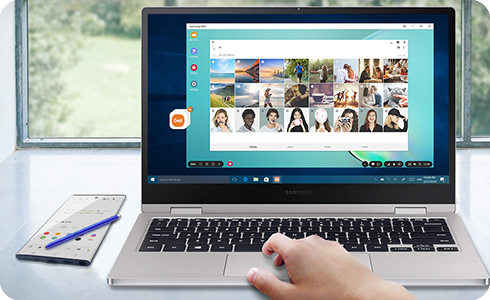
- Deel foto's en presentaties: Met Samsung DeX kan je foto's en presentaties vanaf je Galaxy S22 delen zonder ze naar je pc te downloaden.

- Sms en beantwoord oproepen: Ja kan nog steeds sms-berichten verzenden en oproepen beantwoorden wanneer je Galaxy S22 op je pc is aangesloten.
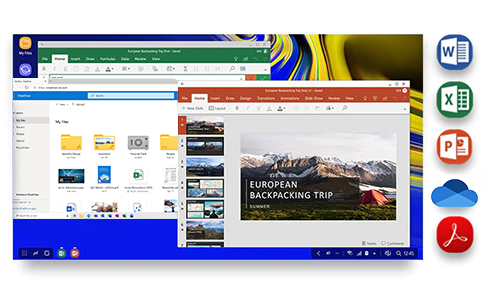
- Compatibel met Microsoft™ apps en OneDrive: Samsung DeX is compatibel met de belangrijkste Microsoft™-apps, OneDrive en andere cloud-gebaseerde apps, zodat u uw werk eenvoudig kunt delen.

- Dubbel werk: Als je je Galaxy S22 aansluit op een tv of monitor, kan je een film bekijken op een groot scherm, of een virtueel klaslokaal voor de kinderen maken. Ondertussen kun je nog steeds je eigen werk doen op de telefoon.
Bedankt voor je feedback!
Gelieve alle vragen te beantwoorden.





